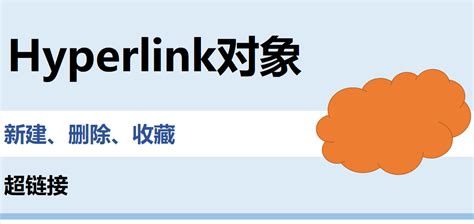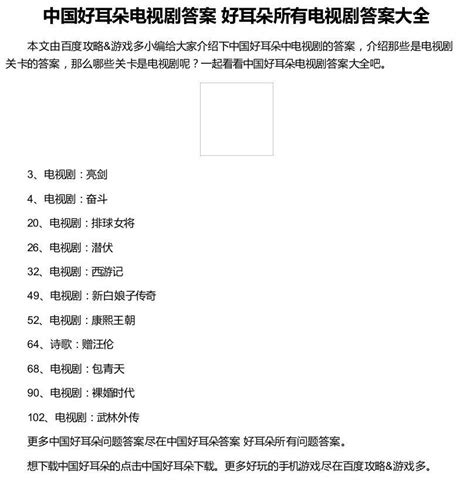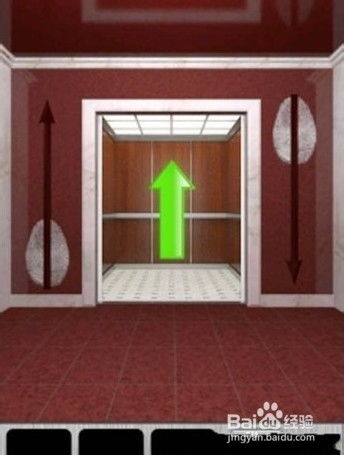精通Excel VBA:第51课——深入解析EntireColumn的奇妙应用
图示EXCEL表格VBA系列51之EntireColumn说明

在Excel VBA中,EntireColumn属性是一个非常实用的工具,它允许你轻松地操作表格中的整列数据。本文将详细介绍EntireColumn属性的使用方法,并通过实例展示其在数据处理中的应用。
一、EntireColumn属性简介
EntireColumn属性返回一个Range对象,该对象表示包含指定区域的整列(或多列)。这意味着,当你使用EntireColumn属性时,你可以对整列数据进行操作,如更改格式、删除列或添加数据等。
二、准备工作
在开始使用EntireColumn属性之前,你需要做好以下准备工作:
1. 建立表格:首先,在Excel中建立一个表格,这将帮助你直观地理解EntireColumn属性的作用。
2. 进入VBA编程模式:打开Excel工作簿,按下`Alt + F11`进入VBA编辑器。在Sheet1中点击右键,选择“查看代码”,进入Excel的编程模式。
三、EntireColumn属性的基本用法
1. 更改整列的背景颜色
以下是一个简单的例子,展示如何使用EntireColumn属性更改整列的背景颜色:
```vba
Sub ChangeColumnColor()
' 更改D列的背景颜色为白色
Sheet1.Range("D1").EntireColumn.Interior.Color = RGB(255, 255, 255)
End Sub
```
在这个例子中,`Sheet1.Range("D1").EntireColumn`表示D列的所有单元格,`Interior.Color = RGB(255, 255, 255)`将背景颜色设置为白色。
2. 删除空列
有时候,你可能需要删除表格中的空列。以下是一个使用EntireColumn属性删除空列的示例:
```vba
Sub DeleteEmptyColumns()
Dim ws As Worksheet
Dim col As Range
Dim lastCol As Long
' 设置工作表
Set ws = ThisWorkbook.Sheets("Sheet1")
' 获取最后一列的列号
lastCol = ws.Cells(1, ws.Columns.Count).End(xlToLeft).Column
' 遍历每一列
For Each col In ws.Range(ws.Cells(1, 1), ws.Cells(1, lastCol))
' 如果整列都是空的,则删除该列
If Application.WorksheetFunction.CountA(col.EntireColumn) = 0 Then
col.EntireColumn.Delete
End If
Next col
End Sub
```
在这个例子中,代码首先获取工作表的最后一列,然后遍历每一列。如果某一列的整列都是空的(使用`CountA`函数判断),则使用`EntireColumn.Delete`方法删除该列。
3. 隐藏整列
有时候,你可能需要隐藏某些列以简化表格。以下是一个使用EntireColumn属性隐藏整列的示例:
```vba
Sub HideColumn()
' 隐藏E列
Sheet1.Range("E1").EntireColumn.Hidden = True
End Sub
```
在这个例子中,`Sheet1.Range("E1").EntireColumn.Hidden = True`将E列隐藏起来。
四、高级用法
除了上述基本用法外,EntireColumn属性还可以与其他VBA功能结合使用,实现更复杂的数据处理任务。
1. 复制整列数据
以下是一个示例,展示如何使用EntireColumn属性复制整列数据:
```vba
Sub CopyColumn()
' 将F列的数据复制到G列
Sheet1.Range("F1").EntireColumn.Copy Destination:=Sheet1.Range("G1")
End Sub
```
在这个例子中,`Sheet1.Range("F1").EntireColumn.Copy`将F列的所有数据复制到剪贴板,然后使用`Destination:=Sheet1.Range("G1")`将其粘贴到G列。
2. 查找并标记特定值
以下是一个示例,展示如何使用EntireColumn属性查找并标记包含特定值的单元格:
```vba
Sub MarkSpecificValue()
Dim ws As Worksheet
Dim cell As Range
Dim searchValue As String
' 设置工作表和要查找的值
Set ws = ThisWorkbook.Sheets("Sheet1")
searchValue = "目标值"
' 遍历A列的所有单元格
For Each cell In ws.Range("A1:A" & ws.Cells(ws.Rows.Count, "A").End(xlUp).Row)
' 如果单元格的值等于要查找的值,则标记该列
- 上一篇: 濡沫江湖杭州后续二攻略怎么完成?
- 下一篇: DNF暗号如何解密?
-
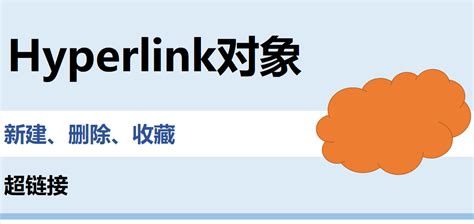 掌握VBA绝技:轻松玩转Excel中的超链接操作资讯攻略10-28
掌握VBA绝技:轻松玩转Excel中的超链接操作资讯攻略10-28 -
 揭秘:为何你的Excel宏VBA无法运行及解决方案资讯攻略10-29
揭秘:为何你的Excel宏VBA无法运行及解决方案资讯攻略10-29 -
 如何用VBA编写程序来实现进度条显示效果?资讯攻略11-06
如何用VBA编写程序来实现进度条显示效果?资讯攻略11-06 -
 精通Excel2003:全面教程指南资讯攻略11-08
精通Excel2003:全面教程指南资讯攻略11-08 -
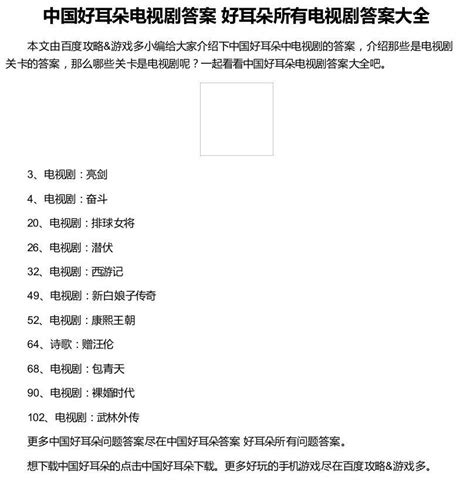 《中国好耳朵》第51-100关正确答案是什么?资讯攻略11-05
《中国好耳朵》第51-100关正确答案是什么?资讯攻略11-05 -
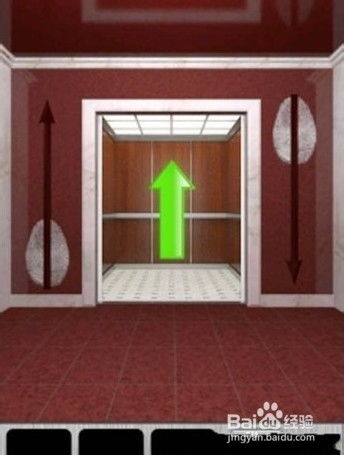 100道门2013第51-55关怎么过?图文详解攻略资讯攻略12-03
100道门2013第51-55关怎么过?图文详解攻略资讯攻略12-03